Hogyan kell telepíteni az INF illesztőprogramot
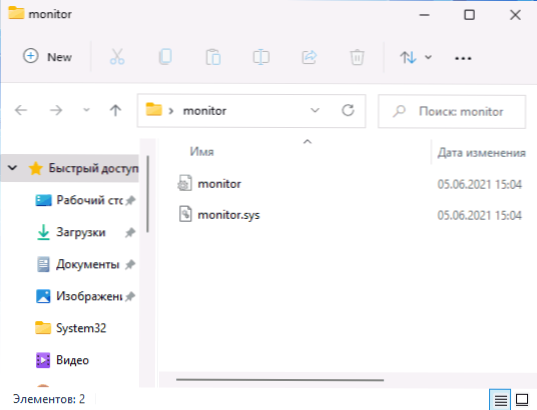
- 4984
- 1261
- Boros Patrik
Bizonyos esetekben például, amikor egy ismeretlen eszköz illesztőprogramját kell telepítenie, a járművezetőket automatikus telepítő nélkül találhatja meg: ez általában egy szokásos ZIP -archívum, amelyben a fájlok megtalálhatók .Inf .Sys és mások.
Ebben az egyszerű utasításban részletesen arról, hogyan lehet manuálisan telepíteni a járművezetőket .INF fájlok a Windows 10, a Windows 11 vagy a rendszer korábbi verzióiban.
- Az INF illesztőprogram telepítése a Windows 10 -be és a Windows 11 -be
- Videó utasítás
Az illesztőprogram telepítésének folyamata .INF az eszközkezelőben
Tegyük fel, hogy feltöltötte az Ön által ismert eszköz illesztőprogramját archívum formájában, kicsomagolta, és most már van egy mappája az illesztőprogram fájljaival.
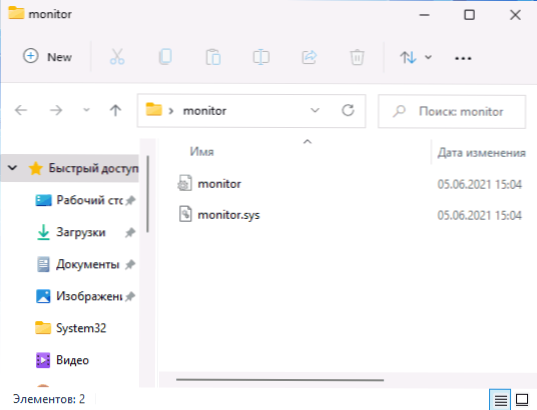
Az ilyen illesztőprogram telepítésének folyamata ebben az esetben a következő lépésekből áll:
- Nyissa meg az eszközkezelőt. A Windows 10 -ben és a Windows 11 -ben ehhez kattintson a "Start" gombra, és válassza ki a helyi menü kívánt pontját. A Windows összes legújabb verziójában megnyomhatja a kulcsokat is WIN+R, Bemutatni Devmgmt.MSC És nyomja meg az Enter billentyűt.
- Az eszköz diszpécserében kattintson az eszközre az eszközre, amelybe az illesztőprogramot telepítjük, és válassza a "Meghajtó frissítése" lehetőséget.
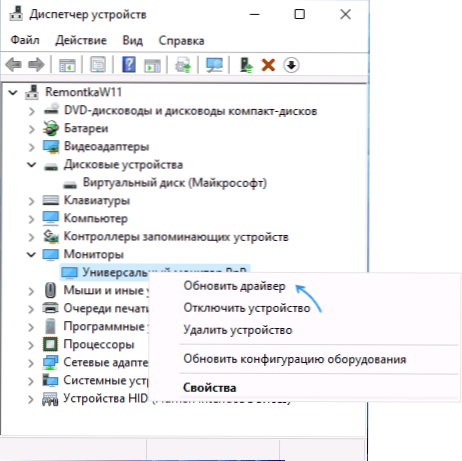
- Válassza a "Keresse meg az illesztőprogramokat ezen a számítógépen".
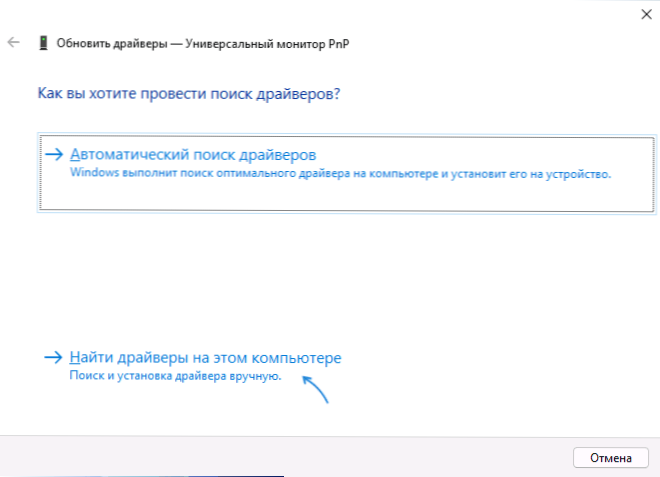
- A következő helyen a "Keresési illesztőprogramok" kattintson a "Kattintson a" Review "elemre, és jelezze a mappa elérési útját, ahol található .Inf fájl és más illesztőprogramfájlok.

- Kattintson a "Tovább" gombra.
Ha minden sikeresen ment, és az illesztőprogram valóban alkalmas erre az eszközre, akkor a telepítést végrehajtják, és a szükséges illesztőprogramokat a Windows megfelelő rendszerének helyére helyezik (további részletek: ahol az illesztőprogramok Windowsban vannak tárolva).
Videó utasítás
Úgy gondolom, hogy az utasításoknak hasznosnak kell lenniük néhány kezdő felhasználó számára.
- « Az 52. kód nem lehet ellenőrizni a járművezetők digitális aláírását - hogyan lehet megjavítani?
- Amit nem szeretek az előzetes változat Windows 11 -ben »

